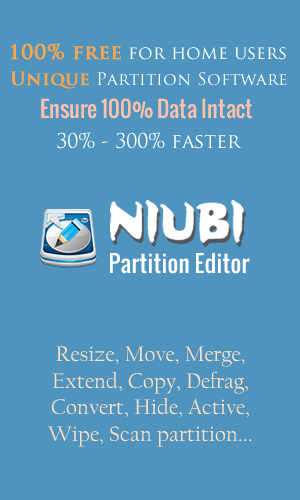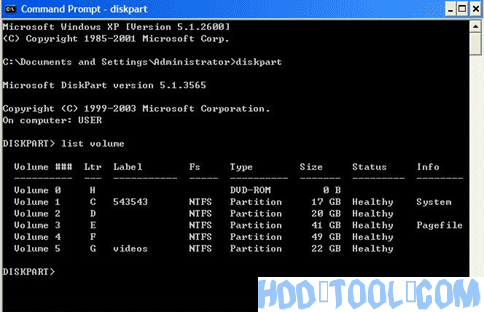Što je diskpart?
DiskPart.exe je interpretacijski alat za naredbeni redak tekstualnog načina koji omogućuje konfiguraciju i upravljanje objektima poput diskova, particija ili svezaka iz skripte, udaljene sesije ili izravnog unosa iz naredbenog retka. Diskpart je zapravo temeljni uslužni program koji povećava grafičko korisničko sučelje Administrator diska i omogućuje niz akcija koje su podržane s priključkom za upravljanje diskom. Priključak Upravljanje diskom zabranjuje vam nenamjerno izvršavanje radnji koje mogu rezultirati gubitkom podataka, ponekad se preporučuje korištenje DiskPart-a za omogućavanje eksplicitne kontrole particija i volumena.
Što je Windows Upravljanje diskom?
Upravljanje diskom u okviru Upravljanje računalom u Alati za administratore uslužni je program za particioniranje diska temeljen na GUI (Graphical User Interface) koji omogućava Windows 2000, Windows 2003 Windows XP, Windows Vista Windows 7 korisnika za postavljanje aktivne particije, promjenu slova pogona i putanje, proširenje volumena, smanjenje volumena, brisanje volumena i formatiranje pogona. Međutim, proširenje Disk Management u Microsoft Management Console (MMC) ne radi uvijek ispravno. Problemi s kojima se susreću korisnici, uključujući nasumične zasivljene ili onemogućene opcije Proširi volumen i Smanji volumen, budući da vam dodatak za upravljanje diskom zabranjuje nenamjerno izvođenje radnji koje mogu rezultirati gubitkom podataka.
Ako vas frustrira Upravljanje diskom, isprobajte uslužni program DiskPart, tumač naredbenog retka tekstualnog načina temeljen na skriptu za upravljanje, stvaranje, brisanje i veličinu objekata poput diskova, particija i svezaka u Windows 7, Windows Vista, XP, 2003 i 2000. (Kasnije 3 operativna sustava se ne instaliraju s DiskPart.exe prema zadanim postavkama, pa korisnici trebaju preuzeti i instalirati DiskPart ručno). Budući da je DiskPart uslužni program naredbenog retka, korisnici će morati koristiti različite naredbe kako bi uputili DiskPart da izvrši zadatak povezan s diskom. Korisnici mogu koristiti POMOĆ naredba za popis svih dostupnih naredbi za DiskPart. Za razne opcije naredbe, dodajte naziv naredbe HELP, tj POMOĆ [naredba]ili jednostavno upišite samo ime naredbe. Za detaljno objašnjenje i vodič za upotrebu naredbe, dodajte potpunu sintaksu naredbi u HELP, tj POMOĆ [cjelovita sintaksa naredbe s opcijom].
Za jednostavnu referencu i vodič za početak, evo nekoliko jednostavnih operacija koje možete izvesti na particiji ili volumenu s DiskPartom. No prije nego što nastavite, napravite sigurnosnu kopiju važnih datoteka i programa u slučaju neuspjeha.
Kako koristiti naredbeni redak diskpart?
- Start i Run DiskPart Da biste pokrenuli DiskPart, upišite Diskpart.exe u Start Search in Windows Vista ili u tekstnom polju Run Run naredbe Windows 2000, 2003 i XP završio je tipkom Enter. Učitava se prozor naredbenog retka s ljuskom DISKPART.
- Popis svih diskova na sustavu na DiskPartu Na sve dostupne instalirane tvrde diskove u sustavu jednostavno upišite Popis diskai pritisnite Enter.
- Odaberite i postavite ciljni disk koji će se koristiti u dijelu diskaZa postavljanje i odabir diska s kojim želite raditi na DiskPartu, upotrijebite sljedeću sintaksu naredbi:odaberite diskBroj diska dohvaćen je iz naredbe "list disk".
- Stvorite particiju s DiskPartomAko je tvrdi disk prazan bez particije ili još uvijek nema dodijeljenog prostora, na njemu se može stvoriti particija sljedećom naredbom sintaksa:stvoriti particiju [veličina = ] [pomak = ] [id = { | }] [poravnaj = ] [noerr]Postoje podržane vrste particija osnovni particiji (jedina vrsta za pokretanje, ali ograničena na četiri po tvrdom disku), produžen particiji (također ograničeno na četiri po tvrdom disku radi dopunjavanja onima kojima je potrebno više od 4 primarne particije), logičan voziti (do define unutar proširene particije kako bi se omogućilo stvaranje mnogih svezaka), EFI particija sustava i MSR (Microsoft rezervirana particija). Imajte na umu da nisu sve opcije dostupne za sve vrste particija. Primjer: stvorite particiju primarne veličine = 1000 (Stvorite primarnu particiju veličine 10 GB.)
- DiskPart omogućuje stvaranje korisnika RAID (RAID-5) volumena pomoću tri ili više određenih dinamičkih diskova, jednostavan volumen ili prugast volumen pomoću dva ili više određenih dinamičkih diskova. Sintaksa naredbe je:stvoriti volumen [veličina = ] disk = , , [, [, ...]] [poravnati = ] [noerr]Primjer: stvorite volumen raid veličine = 1000 diska = 1,2,3 (Stvorite RAID-5 volumen polja s 1 GB (1000MB) koristeći disk 1, 2 i 3.)
- Popis svih svezaka na DiskPartuSljedećom naredbom navedite sve sveske kako bismo provjerili koji je broj povezan s glasnoćom s kojom želimo raditi:Popis volumen
- Odaberite glasnoću za upravljanje na DiskPartuPomoću sljedeće naredbe odaberite volumen kako biste upravljali (smanjili, proširili, izbrisali format) glasnoću:odaberite glasnoćuBroj za glasnoću dohvaćen je iz naredbe "list volume".
- Popis svih particija na DiskPartuPomoću sljedeće naredbe za popis svih particija provjerite koji je broj povezan s particijom s kojom želimo raditi:popisa particiju
- Odaberite particiju kojom ćete upravljati na DiskPartuPomoću sljedeće naredbe odaberite volumen da biste upravljali (smanjiti, proširiti, izbrisati format) particijom:odaberite particijuBroj za partiton preuzet je iz naredbe "partition list".
- Stisnite glasnoću (smanjite veličinu particije) na DiskPartuDa biste smanjili veličinu volumena s fokusom za navedenu količinu i učinili slobodnim diskovnim prostorom neiskorišteni prostor na kraju sveska, upotrijebite sljedeću sintaksu naredbi:smanjiti [željeno = ] [minimum = ] [čekajte] [noerr]Primjer: smanjiti željeno = 500 minimalno = 250 (smanjiti volumen za 500 MB, s tim da se oslobađa minimalna veličina 250 MB ako nije moguće.) Da biste provjerili i odredili koliko je maksimalnog broja bajtova za koji volumen možete smanjiti za ( slobodnog prostora koji je dostupan u glasnoći), koristite sljedeću naredbu:smanjiti upitnik [noerr]
- Proširuje glasnoću ili particiju (povećajte veličinu) na DiskPartuZa proširenje volumena ili particije s fokusom i njezinim datotečnim sustavom u slobodni (nedodijeljeni) prostor koji se može koristiti za spremanje podataka na disk, koristite sljedeću sintaksu naredbi:produžiti [veličina = ] [disk = ] [noerr]Gornja naredba funkcionira kada su odabrani volumen ili particija. Primjer: size size = 500 (Povećajte veličinu trenutne particije ili volumena odabrane za 500MB.)
- Izbrišite particiju ili volumen s DiskPartomImajte na umu da sustav, dizanje sustava ili bilo koji volumen / particija koja sadrži aktivnu straničnu datoteku ili iskop sustava (memorijski dump) ne može se izbrisati. I korisnici moraju odabrati particiju ili volumen prije nego što započnu operaciju brisanja. Dinamički diskovi trebaju se ukloniti pomoću naredbe "delete volume".brisanje particijeizbrisati volumen
- Formatirajte volumen ili particiju na DiskPartu Jednostavno odaberite particiju ili volumen, a zatim upišite Format.
Za Windows Server 2003, pogledajte upute za korak po korak kako proširiti particiju s Diskpartom za Server 2003.
Nedostaci Diskpart naredbene linije
Iako je DiskPart besplatan i pruža Microsoft, nije dobar uslužni program za proširenje ili promjenu veličine particije.
- Glasnoća sustava može se proširiti samo pokretanjem Diskpart.exe iz naredbenog retka za pokretanje CD-a.
- Tek kada izbrišete particiju s podacima i dobijete malo neraspoređenog prostora, možete proširiti sistemski pogon C.
- Djeluje pomoću naredbenog retka i teško je koristiti za mnoge korisnike.
- Nepravilne operacije dovode do gubitka podataka i operacije se ne mogu poništiti.
- Zaustavite računalo ili poslužitelj na daljnjem radu.
Izuzetno je lako proširiti, promijeniti veličinu particije softverom particija treće strane. Samo trebate povući i premjestiti na kartu diska da promijenite veličinu i produžite particiju, sve se operacije mogu pregledati i otkazati. Možete čak i proširiti particiju sustava bez ponovnog pokretanja ako je NTFS.
Windows Vista/7 i Server 2008 pruža više značajki pod upravljanjem diskom nego starije verzije. Particije možete smanjiti i proširiti pomoću vodiča pod Upravljanje diskom. Za detaljne korake pogledajte kako smanjiti i proširiti particiju ispod Server 2008 (isto s Windows Vista / 7).
Da biste bolje promijenili veličinu, proširili i upravljali particijom diska, bolje je pokrenuti softver za particiju treće strane.
- Za Windows 10/8/7/Vista/XP korisnici, preuzmi NIUBI Partition Editor Besplatno izdanje (100% besplatno i čisto)
- Za Windows Server 2016/ 2012/2008/2003 korisnici, molimo pogledajte NIUBI Partition Editor Izdanje poslužitelja.